在使用HP台式机的过程中,有时候我们需要重新安装操作系统,而Windows7作为一款成熟稳定且功能强大的操作系统,受到了很多用户的喜爱。本文将详细介绍如何在HP台式机上安装Windows7操作系统的步骤和技巧,帮助读者轻松完成系统安装。
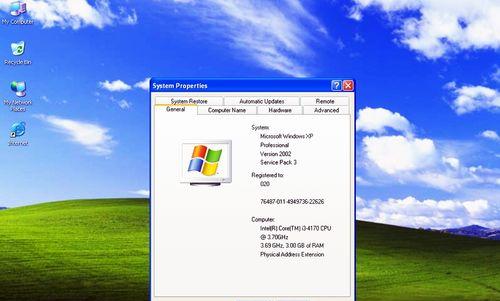
检查硬件兼容性
要安装Windows7系统,首先需要确保HP台式机的硬件兼容性,包括处理器、内存、硬盘和显卡等硬件设备是否满足最低配置要求。
备份重要数据
在安装操作系统之前,务必备份所有重要数据,以免在安装过程中意外丢失。可以使用外部存储设备、云存储或者光盘等方式进行数据备份。
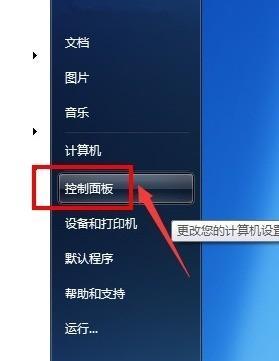
准备安装媒介
获取一张可启动的Windows7安装光盘或者制作一个可引导的USB安装盘。可以通过购买正版光盘或者使用Windows7USB/DVD下载工具制作安装盘。
设置BIOS
在启动HP台式机时,按下相应的按键(一般是F2、F10或者ESC键)进入BIOS设置界面。在设置界面中,将启动顺序调整为从光盘或者USB设备启动。
插入安装媒介并重启
将制作好的Windows7安装光盘或者USB安装盘插入HP台式机,并重启电脑。此时,HP台式机将从安装媒介中启动,进入Windows7安装界面。

选择语言和时区
在安装界面中选择合适的语言和时区,并点击“下一步”按钮继续。
阅读并同意许可协议
仔细阅读Windows7许可协议,并勾选“我接受许可协议”选项,然后点击“下一步”。
选择安装类型
根据个人需求选择合适的安装类型,包括升级安装和自定义(高级)安装。如果是首次安装系统,建议选择自定义(高级)安装。
分区与格式化
对硬盘进行分区和格式化操作,可以选择将整个硬盘作为一个分区,也可以进行多个分区的设置。注意,格式化操作将会清除硬盘上的所有数据,请提前备份。
系统安装
选择要安装Windows7系统的分区,并点击“下一步”按钮开始系统的安装过程。稍等片刻,系统将自动完成安装。
设置用户名和密码
在系统安装完成后,根据提示设置用户名和密码等个人信息,确保账户安全。
更新驱动程序
安装完系统后,需要及时更新HP台式机的驱动程序,以保证设备正常运行。可以访问HP官方网站下载最新的驱动程序并进行安装。
安装常用软件
根据个人需要,安装常用的软件,如浏览器、办公软件和杀毒软件等,以满足日常使用的需求。
恢复个人数据
将之前备份的个人数据恢复到新系统中,确保数据的完整性和可用性。
系统优化与保护
对新安装的Windows7系统进行优化设置,包括关闭不必要的自启动程序、定期清理垃圾文件和进行系统安全设置等,以提升系统性能和保护隐私安全。
通过本文的详细介绍,相信读者已经了解了如何在HP台式机上安装Windows7系统的步骤和技巧。在进行系统安装的过程中,要保持耐心和细致,按照步骤操作,就可以顺利完成安装。安装系统后,记得及时更新驱动和安装常用软件,并进行系统的优化和保护,以获得更好的使用体验。
标签: 台式机


